WPS表格如何进行多区域单元格的选择
知识问答 2022-03-28 09:44:18 admin
WPS电子表格中,对于初学者来说,可能还不是很了解怎样进行多个区域单元格的选择,下面小编为大家介绍下如何具体操作:
操作方法
【步骤01】
在桌面上双击WPS表格的快捷图标,打开WPS表格这款软件,进入其操作界面,如图所示:
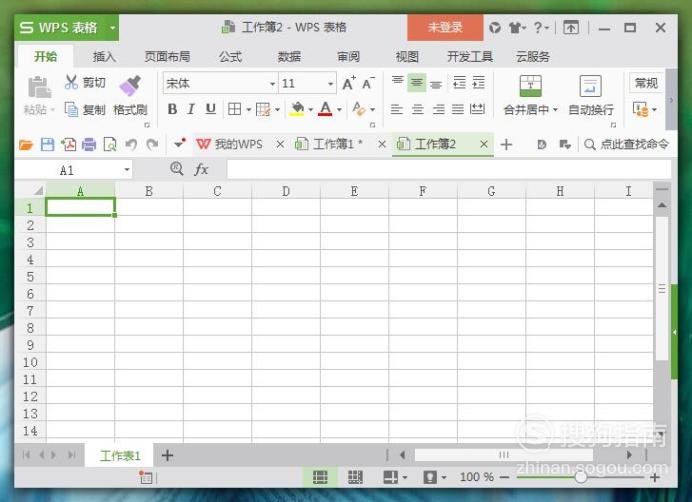
【步骤02】
打开软件进入后,找到我们需要的表格文件,如图所示,我们目的就是将两个矩形框里面的数据信息一次性全部选中;
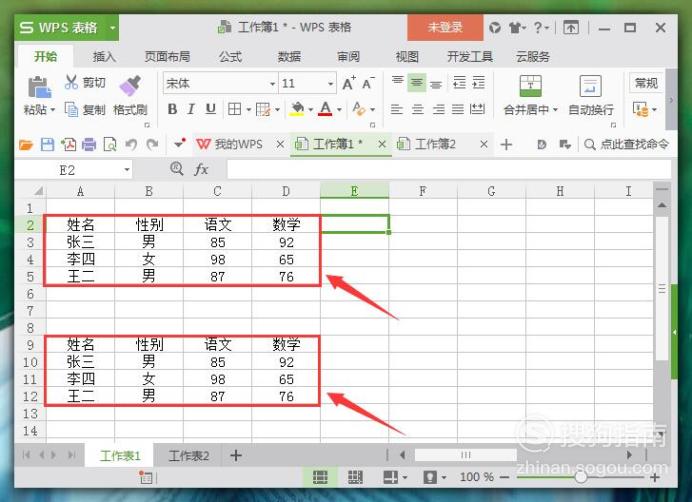
【步骤03】
第一种方法:“鼠标拖动+Ctrl键”,首先,按住鼠标左键不放,用鼠标拖选第一个区域,出现如下图所示的方框线则选取对象成功;
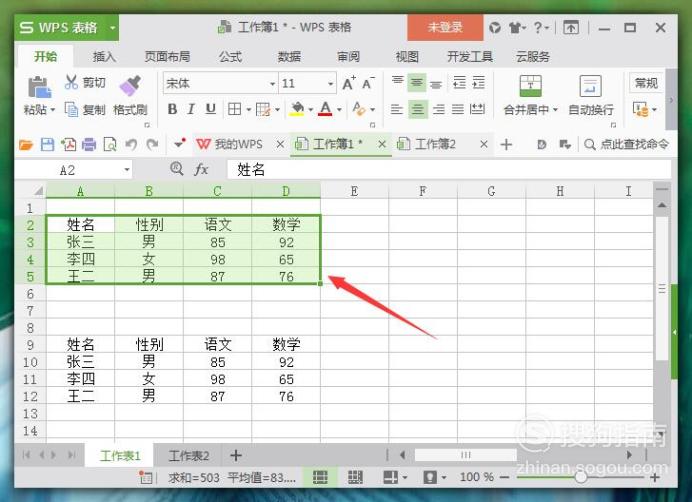
【步骤04】
第一个区域框选成功后,按住“Ctrl键”不要放手,重复上一步骤,通过鼠标左键拖动选择第二个区域,如下图所示,两个区域选择成功;
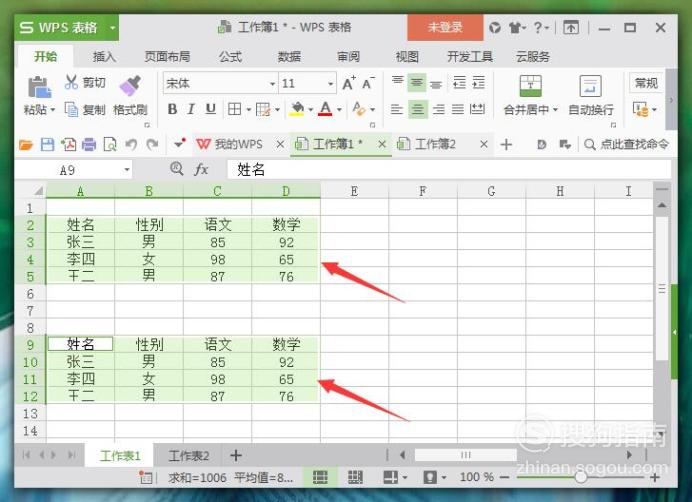
操作方法2
【步骤01】
“名称框输入”
在表格左上角找到表格的名称框,如下图矩形框所示位置:
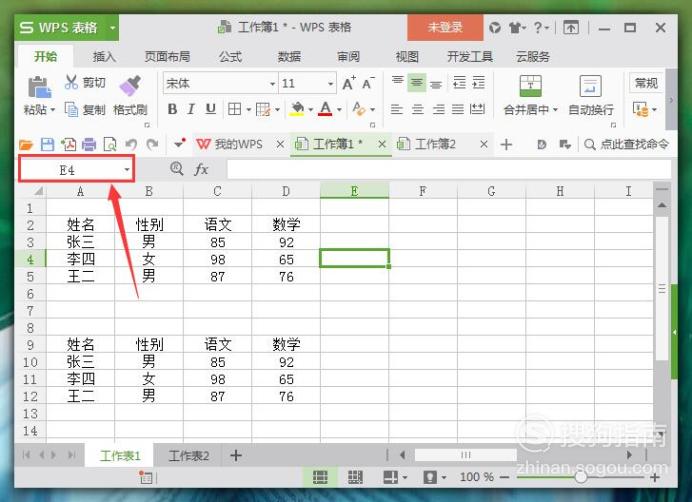
【步骤02】
在名称框里面输入每个区域的首末框位置信息,同一个区域首末框之间用冒号隔开,两个不同区域之间用逗号隔开。下图中则输入“a2:d5,a9:d12”,如图所示:
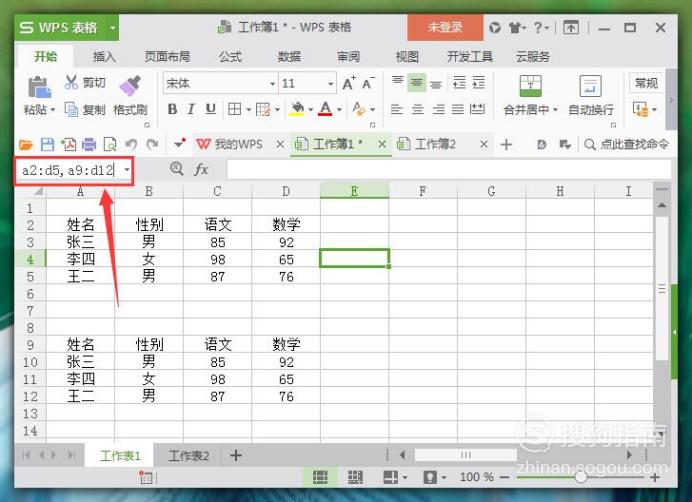
【步骤03】
在名称框里面输入完成数据后,直接点击回车,所选区域则被选中,操作完成。如下图所示效果:
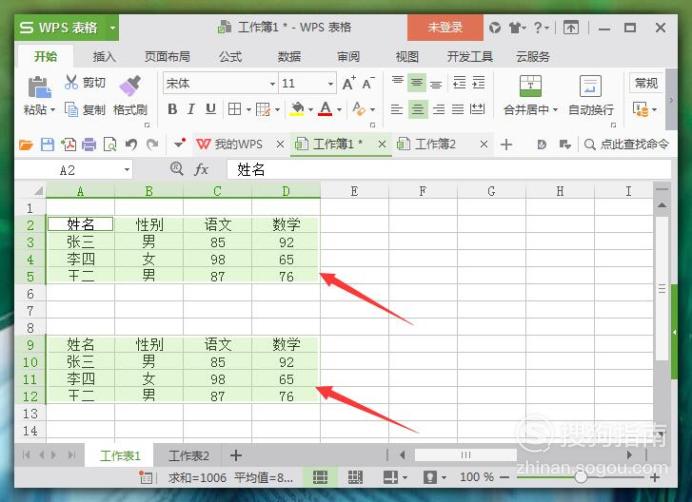
操作方法3
【步骤01】
第三种方法:“shift键+Ctrl键”:
首先鼠标左键点击第一个区域的首单元格,然后按住“shift键”不要放手,再点击第一个区域的末单元格,则首末单元格中间的区域被选中,如图所示:
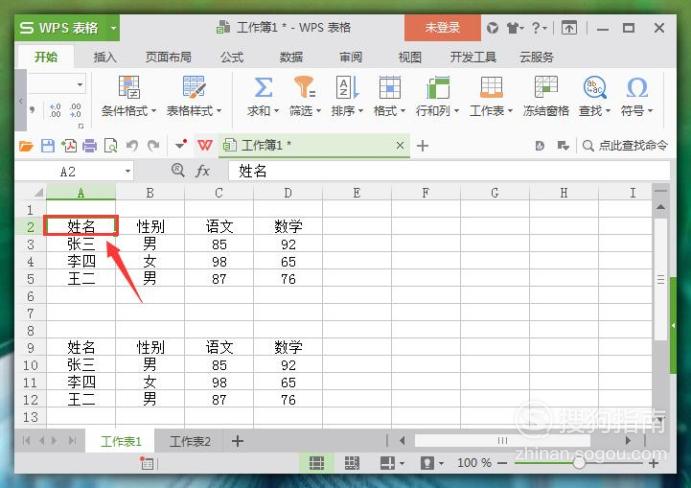
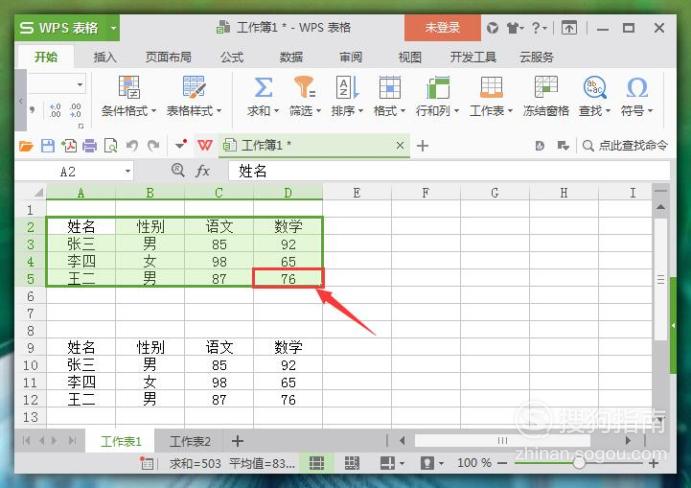
【步骤02】
选中第一个区域后,按住“Ctrl键”不要放手,同样的方法重复上一操作步骤,选中第二个区域,则两个区域选中成功,操作完成,如图所示:
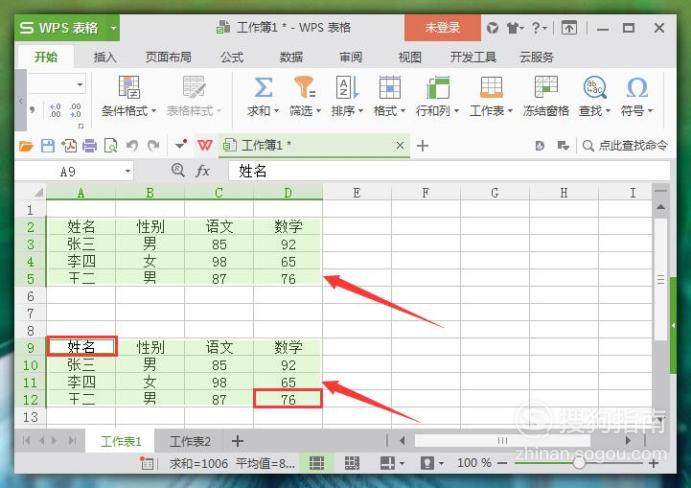
标签:
相关文章
发表评论

评论列表